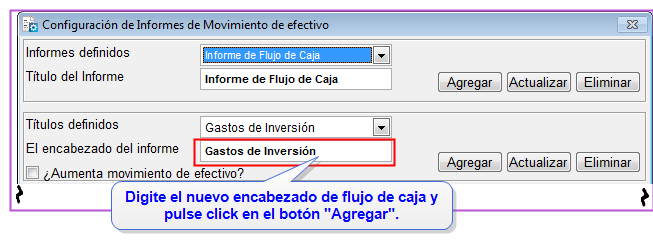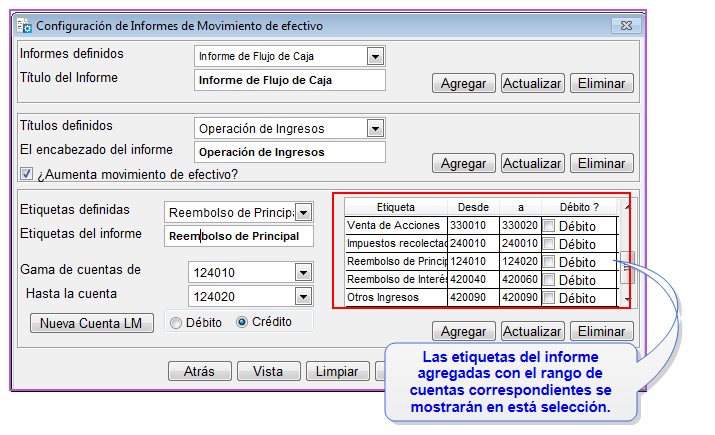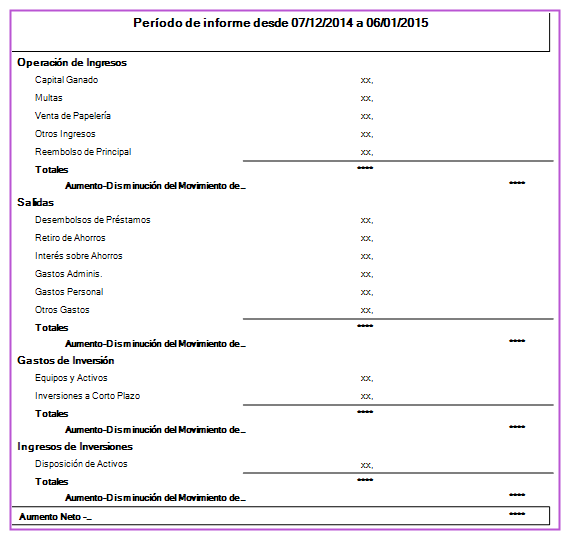Para agregar títulos al informe vaya a Sistemas->Configuración->Configuración de Flujo de Caja y una pantalla como la de abajo se muestra:
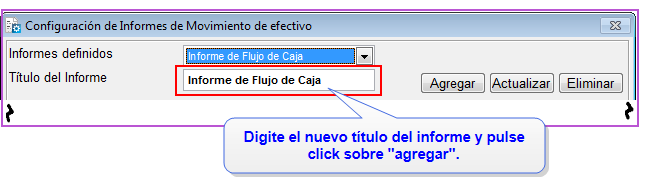
- Título del Informe: En este cuadro de texto ingrese el nombre del nuevo informe de flujo de caja que desea agregar, ejemplo: "Informe de Flujo de Caja Directo".
Click sobre el botón Agregar y el nuevo título del informe será agregado. Repita esto para todos los títulos de informes que desee agregar.